
2024年10月17日(木)
- PSIM Cafe
SPICEシミュレーションにおけるスイッチング回路のAC解析
SPICE シミュレーションにおけるスイッチング回路の AC 解析
※この記事は Altair PSIM Tutorial「AC Analysis of Switchmode Circuits in SPICE Simulation」を基に、PSIM Ver.2024.0 に合わせて内容を調整しています。
はじめに
このチュートリアルでは、PSIM を使用してスイッチング回路の AC 解析を行う手順を解説します。通常、SPICE ベースのソフトウェアでは、スイッチング回路の AC 解析を直接行うことは難しく、等価な平均モデルを使用する必要がありますが、このモデルの導出は非常に複雑です。
PSIM は、LTspice を用いることで、スイッチモード回路の AC 解析を簡単に行う機能を提供しています。このチュートリアルでは、降圧コンバータ回路を例に、具体的な手順を示していきます。
1. 回路のセットアップ
PSIM の「ファイル」メニューから「範例を開く」を選択します。次に「dc-dc」フォルダから「buck.psimsch」ファイルを開きます。このファイルには 2 つの降圧コンバータ回路が含まれています。コンパレータ制御の回路をコピーして、「Buck Converter FRA1.psimsch」として保存します。
AC 解析をより分かりやすく説明するため、回路を一部変更し、以下に示します。
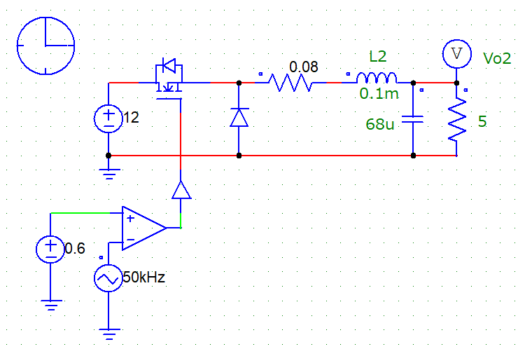
図 1. 変更後の降圧コンバータ回路図
回路の変更点は以下の通りです。
- LC フィルターに減衰を加えるため、小さな抵抗をインダクタと直列に挿入しています。
- LC フィルターの共振周波数を上げるため、静電容量を 68 μF に減らしています。
- スイッチング周波数を 5 kHz から 50 kHz に上げています。
回路の AC 解析は、定常状態で行う必要があります。準備として、回路が定常状態に達するまで過渡シミュレーションを実行します。この例では、デューティサイクルを 0.6 に設定し、t0 = 0.003 秒付近で定常状態になります。
単一の AC スイープ出力を行う場合は、PSIM メニューから「素子」>>「SPICE」>>「AC スイープ (1 プローブ)」を選択して回路に配置します。このAC スイープ (1 プローブ)には、AC 電源と応答を測定する 1 つのプローブが含まれています。
次に、AC スイープブロックのパラメータを設定します。この例では、AC 電源のピーク振幅を 0.2 に設定し、回路の動作点を設定するために直流オフセットを 0.6 に設定されています。
最後に、ノードの名前を定義します。電源側のノード名は「ACS」、応答側のノード名は「ACR」とする必要があります。ノード名は「編集」>>「ノード名設定」を選択して設定できます。
回路例を以下に示します。
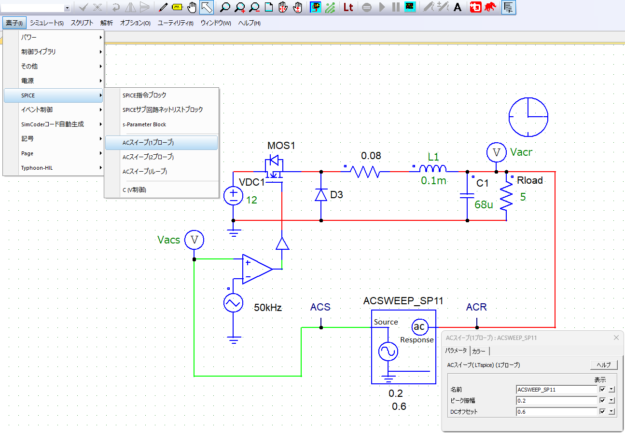
図 2. AC スイープ( 1 プローブ)素子使用回路例
2. シミュレーションコントロールのセットアップ
「Simulation Control」の [SPICE] タブを開き、次のようにパラメータを設定します。
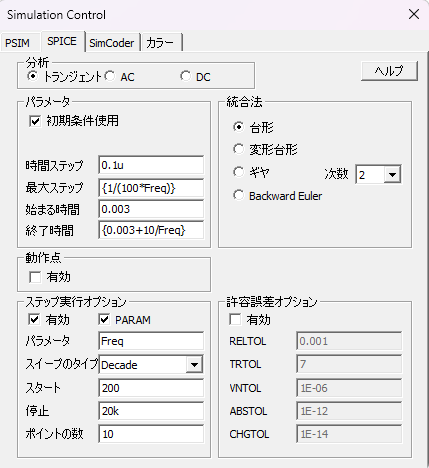
図 3. 「Simulation Control」 の [SPICE] タブ設定画面
以下の点にご注意ください。
- [分析] セクションでは、過渡解析の [トランジェント] を選択します。
- [パラメータ] セクションの [始まる時間] は、事前に決定した定常状態時間 t0 = 0.003 秒 です。
- [終了時間] は、周波数応答の計算に使用されるサイクル数を決めます。1 〜 2 サイクルまで低く設定できますが、5 〜 10 サイクルが推奨されます。この例では 10 サイクルを選択し、終了時間は開始時間に 1/Freq の周期を 10 倍したものになります。
- [ステップ実行オプション] セクションのパラメータでは、周波数範囲とボード線図の解像度を設定します。終了周波数は、スイッチング周波数の半分より低くする必要があります。この例では、開始周波数を 200 Hz 、終了周波数を 20 kHz 、Decade ごとに 10 ポイントの設定にしています。
3. シミュレーションの実行
ツールバーのボタンをクリックするか、メニューの「シミュレーション」>>「 LTspice シミュレーションの実行」を選択して、シミュレーションを開始します。シミュレーションが完了すると、SIMVIEW に以下のボード線図が表示されます。
SIMVIEW では、ノード「ACS」と「ACR」の電圧の時間波形に加え、電圧プローブと電流フラグで定義された他の電圧や電流も表示可能です。
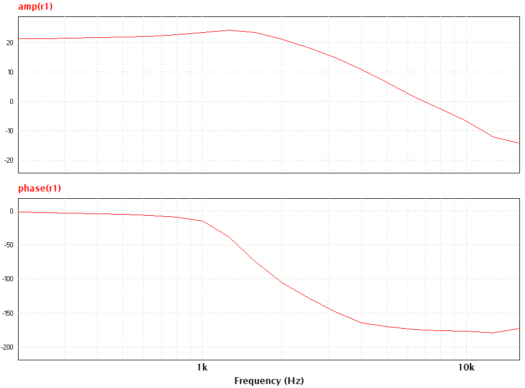
図 4. SIMVIEW ボード線図( 1 プローブ)
4. 2つの出力プローブによるACスイープの実行
多くの場合、回路には電圧ループと電流ループのように、2 つの制御ループがあります。また、以下の回路に示すように、同じ回路で 2 つの出力を使って AC 解析を行うことも可能です。
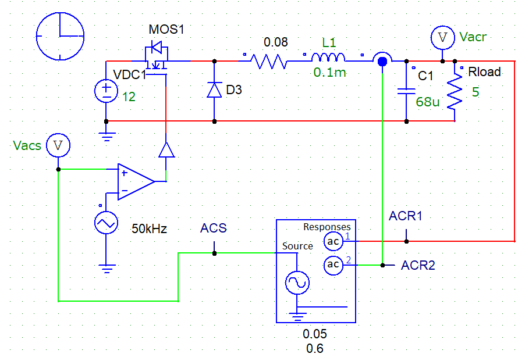
図 5. AC スイープ( 2 プローブ)素子使用回路例
AC スイープブロックには、1 つの AC 電源と 2 つの出力プローブがあります。メニューから 「素子」>>「SPICE」>>「AC スイープ(2プローブ)」を選択し、回路に配置します。電源側のノードに「ACS」 、応答側のノードに「ACR1」および「ACR2」と名前を付けます。
次に、AC スイープブロックのパラメータを設定します。この例では、AC 電源のピーク振幅を 0.05 に設定し、回路の動作点を設定するために直流オフセットを 0.6 に設定されています。
最後に、ノードを回路の他の部分に接続します。電流応答を測定する場合は、電流センサーを使用して電流信号を電圧信号に変換します。
LTspice シミュレーションを実行し、SIMVIEW に以下のボード線図が表示されます。
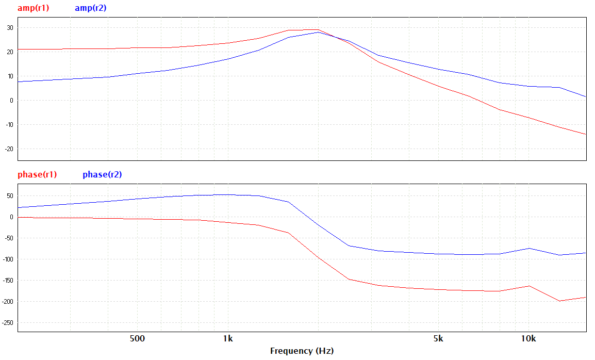
図 6. SIMVIEW ボード線図( 2 プローブ)
6. 閉ループの周波数応答の測定
閉ループの周波数応答を測定するには、「AC スイープ(ループ)」 ブロックを使用します。メニューバーの 「素子」>>「SPICE」>>「AC スイープ(ループ)」を選択し、以下の例に示すように回路図に配置します。ノード名設定では、電源側のノードを「ACS」、応答側のノードを「ACR」とします。
次に、AC スイープブロックのパラメータを設定します。この例では、AC 電源のピーク振幅は 0.01 V に設定されています。
この回路は、範例フォルダ「¥examples¥SPICE Link¥FRA in LTspice」にある「OpAmp_FRA_Loop(LT).psimsch」です。
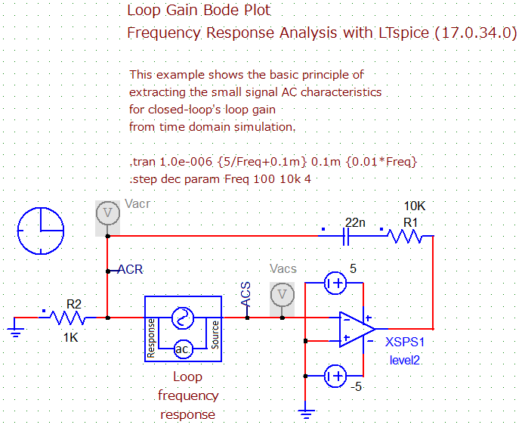
図 7. 閉制御ループ回路図例
LTspice シミュレーションを実行し、SIMVIEW に以下のボード線図が表示されます。
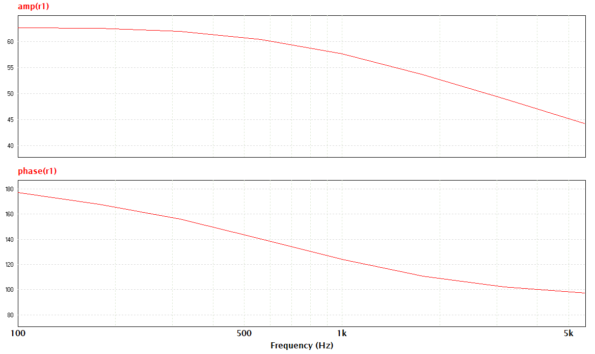
図 8. SIMVIEW ボード線図(閉ループ)